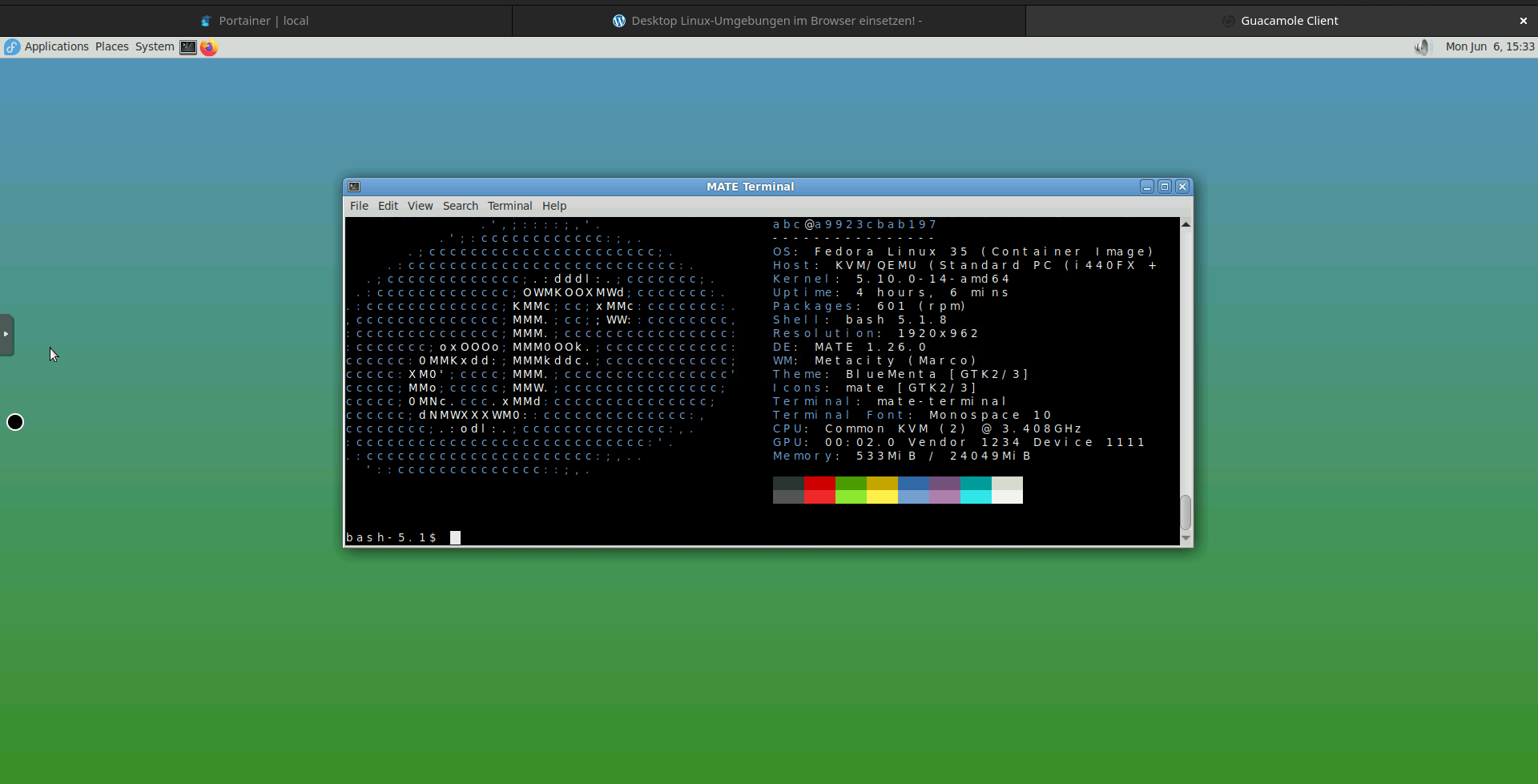Wie man meinem Blog unschwer entnehmen kann, bin ich ein riesengroßer Linux-Fan. Und diese Vorliebe hört nicht bei Docker oder Linux-Servern auf. Selbst auf meinem privaten Notebook läuft als einziges Betriebssystem Ubuntu LTS. Was liegt da näher, als immer mal wieder andere Linux-Distributionen auszuprobieren!? Natürlich fast nichts.
Wäre da aber nicht immer die viele Zeit, die für das Aufsetzen von neuen virtuellen Maschinen mit Desktop-Linux draufgeht. Aber solche Gedanken sind Schnee von gestern. Schließlich zeigt uns Docker, wie einfach und vor allem rasend schnell das Deployen gehen kann. Und so ist es kein allzu großes Wunder, dass es auf Docker eine Open-Source-Software namens Webtop gibt.
Mit Webtop kann man im Handumdrehen neue Linux-Distributionen ausprobieren und das sogar in Microsofts eigenen Browser. Und das Beste kommt wie immer zum Schluss. Man kann in den Desktop-Systemen Software nach Herzenslust installieren. Ein Wermutstropfen bleibt aber dennoch. Beim nächsten Container-Update sind alle durchgeführten Änderungen wieder verschwunden.
Wie man Webtop installiert:
Wer sich bereits mit Docker auskennt, wird an dieser Stelle nur auf der Suche nach einer Copy & Paste Anleitung mit allen benötigten Befehlen und Konfigurationen sein. Ich möchte die Installation aber für Leser erklären, die Docker noch gar nicht kennen. Aufgrund dessen erkläre ich auch nicht, wie man den Container mittels des Verwaltungstool Portainer in unter 60 Sekunden ausrollt.
Viel mehr beginne ich am Anfang. Die Grundlage für die folgende Docker-Installation stellt ein Debian-Server dar. Hier kann auf eine VM oder auf einen LX-Container zurückgegriffen werden. Hat man sich erfolgreich angemeldet, geht es an das Installieren von Docker und Docker-Compose. Eingegeben wird dafür einfach „apt install docker.io && apt install docker-compose“
Danach erfolgt auch schon das Anlegen eines Speicherorts. Mittels „mkdir /webtop“ wird direkt im Wurzelverzeichnis ein passender Ordner angelegt. Darin erstellen wir noch das Unterverzeichnis data. Nun kann es auch schon an die Erstellung des YAML-Files im Hauptverzeichnis /webtop gehen.
Dieses dient als Speicherort für die Konfiguration. Dafür einfach mit einem Texteditor wie vim oder nano eine Datei namens docker-compose.yaml erstellen und mit folgendem Inhalt befüllen:
version: "2.1"
services:
webtop:
image: lscr.io/linuxserver/webtop:fedora-mate #OS-Angabe
container_name: webtop
security_opt:
- seccomp:unconfined #optional
environment:
- PUID=1000
- PGID=1000
- TZ=Europe/Berlin
- SUBFOLDER=/ #optional
- KEYBOARD=de-de-qwertz
volumes:
- ./data:/config
- /var/run/docker.sock:/var/run/docker.sock #optional
ports:
- 3000:3000
shm_size: "4gb" #Angabe, wie viel RAM Webtop benutzen darf
restart: unless-stoppedNun muss der Container nur noch gestartet werden, damit er sich das Image herunterlädt und gleich noch installiert. Hierfür gibst du direkt im obersten Ordner „docker-compose up -d“ ein und schon geht es los. Unter http://die-ip-vom-server:3000 kannst du dich auch schon mittels des Benutzers abc und dem gleichnamigen Passwort anmelden.